Waarom wordt mijn schijf als 'offline' of 'alleen-lezen' weergegeven nadat ik een consistente momentopname voor een toepassing heb teruggezet of gekloond?
De volgende stappen zijn alleen verplicht als er een iSCSI LUN-volume dat wordt teruggezet uit een momentopname waarvoor 'VSS Hardware Provider' in QNAP Snapshot Agent is ingeschakeld (toepassingsconsistent) als 'offline' of 'alleen-lezen' wordt weergegeven. Het volume lijkt offline of is alleen-lezen omdat de Microsoft VSS-engine de volgende kenmerken heeft ingesteld voor uw herstelde of gekloonde volume:
- Alleen-lezen
- Verborgen
- Geen standaardschijf toegewezen
- Schaduwkopie ingeschakeld
Deze situatie doet zich alleen onder bepaalde omstandigheden voor en wordt bepaald door de Microsoft VSS-engine. Dit is geen bug, maar gedrag dat in lijn is met beoogd gedrag. Gewone momentopnamen kunnen worden teruggedraaid zonder de volgende procedure. Toepassingsconsistente momentopnamen (waarvoor 'VSS Hardware Provider' is ingeschakeld) kunnen met QNAP Snapshot Agent worden op de oorspronkelijke server teruggezet zonder deze procedure te volgen. Raadpleeg https://msdn.microsoft.com/en-us/library/windows/desktop/aa384623(v=vs.85).aspx voor meer informatie.
Volumekenmerken herstellen
Wanneer u een andere server gebruikt nadat u een momentopname hebt teruggezet of gekloond, dient u de volgende stappen te volgen om de schijven en volumes online te configureren en een schijfletter aan het volume toe te wijzen.
Start Schijfbeheer om te controleren of er schijven offline zijn.

Volg de onderstaande stappen als er schijven zijn die offline lijken:
- Voer Opdrachtprompt uit als beheerder;
- Open 'DISKPART' door “diskpart” in Opdrachtprompt te typen;
- Genereer een overzicht van de schijven in uw systeem door “list disk” in 'DISKPART' te typen.
|
Microsoft DiskPart, versie 6.3.9600 Copyright (C) 1999-2013 Microsoft Corporation. DISKPART> list disk
DISKPART> |
- Selecteer de schijf die offline is door “select disk #” in 'DISKPART' te typen. ('#' staat voor het nummer van de schijf die offline is. Gebruik in ons voorbeeld “select disk 1”)
- Selecteer de schijf die online is door “online disk” in 'DISKPART' te typen.
|
DISKPART> select disk 1 |
- Genereer een overzicht van de volumes op de schijf door “list volume” in 'DISKPART' te typen.
|
DISKPART> list volume
DISKPART> |
- Selecteer het verborgen volume door “select volume #” in 'DISKPART' te typen. ('#' staat voor het nummer van het verborgen volume. Gebruik in ons voorbeeld “select volume 3”)
| DISKPART> select volume 3 Volume 3 is het geselecteerde volume. |
- Geef de kenmerken van het volume weer door “detail volume” in 'DISKPART' te typen en te controleren of de volgende stappen van toepassing zijn.
Resultaat van stap: De kenmerken “Alleen-lezen”, “Verborgen”, “Geen standaard stationsletter” en “Schaduwkopie” van het volume zijn ingesteld op “Ja”.
| DISKPART> DISKPART> detail volume
Alleen-lezen : Ja Volumecapaciteit : 776 GB DISKPART> |
- Wijzig de kenmerken van het volume als volgt:
- Typ “att vol clear shadowcopy” in 'DISKPART'.
- Typ “att vol clear nodefaultdriveletter” in 'DISKPART'.
- Typ “att vol clear hidden” in 'DISKPART'.
- Typ “att vol clear readonly” in 'DISKPART'.
|
DISKPART> att vol clear shadowcopy Volumekenmerken zijn gewist. DISKPART> att vol clear nodefaultdriveletter Volumekenmerken zijn gewist. DISKPART> DISKPART> att vol clear hidden Volumekenmerken zijn gewist. DISKPART> att vol clear readonly Volumekenmerken zijn gewist. |
- Controleer of de kenmerken van het volume zijn bijgewerkt door “detail volume” in 'DISKPART' te typen.
Resultaat van stap: Resultaat van stap: De kenmerken “Alleen-lezen”, “Verborgen”, “Geen standaard stationsletter” en “Schaduwkopie” van het volume zijn ingesteld op “Nee”.
|
DISKPART> detail volume
Alleen-lezen : Nee Volumecapaciteit : 99 GB |
- Herhaal stap 7 t/m 10 als er andere verborgen volumes zijn;
- Herhaal stap 3 t/m 11 als er andere schijven offline zijn;
- Wijs stationsletters toe aan de volumes die eerst verborgen waren.
- Open Schijfbeheer met beheerdersrechten.
- Klik met de rechtermuisknop op het volume.
- Select “Stationsletter en paden wijzigen”.
- Volg de wizard om een letter aan het volume toe te wijzen.
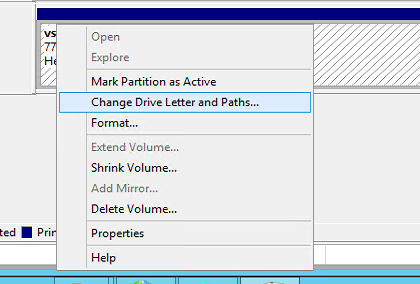
- Herhaal stap 13 voor alle volumes die verborgen waren.
Referenties
Het proces voor het maken van schaduwkopieën
https://msdn.microsoft.com/en-us/library/windows/desktop/aa384623(v=vs.85).aspx
Opdrachtregelopties voor DiskPart
https://technet.microsoft.com/en-us/library/cc766465(v=ws.10).aspx
Toepassingsopmerkingen voor QNAP Snapshot Agent
https://www.qnap.com/en/tutorial/con_show.php?op=showone&cid=185





